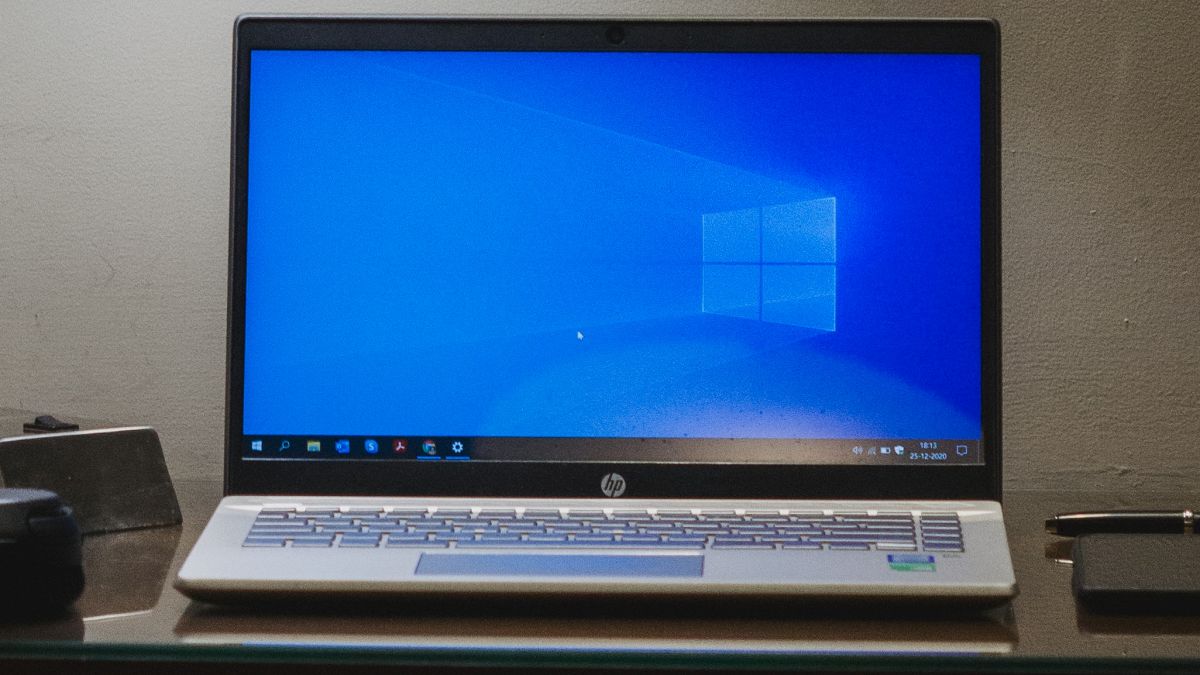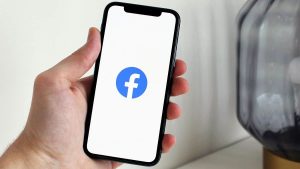Windows 컴퓨터와 랩톱에는 컴퓨터에서 필요에 따라 각각 고유한 기능을 수행하는 수많은 숨겨진 시스템 파일이 포함되어 있습니다.
그러나 일부 시스템 파일은 시스템 작동에 적극적으로 기여하지 않고 디스크 공간의 상당 부분을 차지합니다.
시스템 파일은 hiberfil.sys 파일은 최대 절전 모드 기능을 사용하는 대부분의 컴퓨터에서 사용되는 숨겨진 시스템 파일 중 하나이며, 대부분의 Windows 사용자는 이 파일의 용도와 삭제해도 안전한지에 대해 궁금해했습니다.
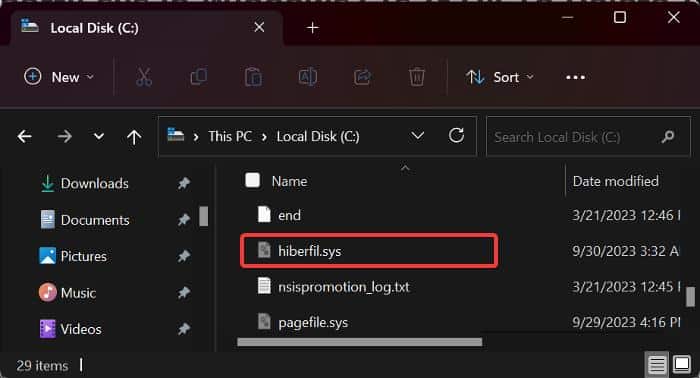
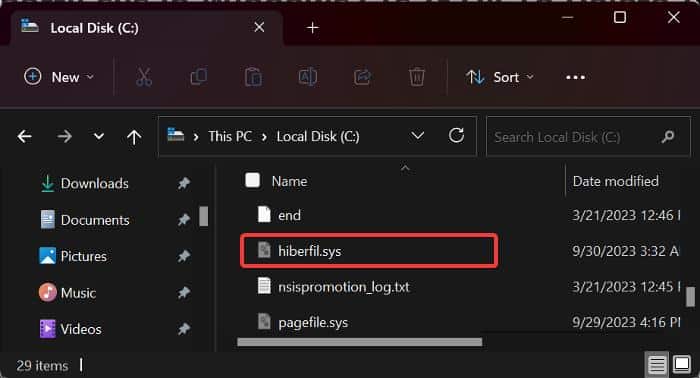
최대 절전 모드는 활성 프로그램과 실행 중인 프로세스를 포함한 기존 상태를 유지하면서 컴퓨터를 종료하려는 경우 컴퓨터에서 일반적으로 사용되는 기능입니다.
최대 절전 모드는 컴퓨터의 RAM 데이터를 포함한 컴퓨터의 현재 상태를 hiberfil.sys 파일을 삭제한 후 종료합니다.
따라서 RAM은 다시 시작하는 동안 디스크에서 이 파일을 효율적으로 검색하여 컴퓨터를 최대 절전 모드로 들어가기 전의 정확한 상태로 복원할 수 있습니다.
본질적으로 hiberfil.sys는 컴퓨터가 최대 절전 모드인 경우 RAM의 내용을 저장하는 중요한 Windows 시스템 파일 역할을 합니다. 최대 절전 모드 외에도 Windows 빠른 시작 기능이 활성화된 경우 커널 및 드라이버의 저장소 역할도 합니다.
이 파일은 스토리지의 상당 부분을 차지하며, 일반적으로 3GB에서 6GB 범위로 상당히 많지만 과도하지는 않습니다. 그러나 디스크 공간 사용량에 대한 우려 또는 부팅 문제를 일으킬 수 있는 경우와 같이 hiberfil.sys 파일 제거를 고려할 수 있는 다양한 시나리오가 있습니다.
hiberfil.sys가 무엇인지 이해한 후에도 여전히 삭제해도 안전한지, 어떻게 해야 하는지 궁금하신가요? 이 문서에서는 필요한 답변을 제공하고 삭제하기로 결정한 경우 hiberfil.sys를 삭제하는 단계를 설명합니다.
목차
최대 절전 모드 파일을 삭제해야 하나요?
물론 컴퓨터에서 최대 절전 모드 기능을 사용하지 않는다면 hiberfil.sys 파일을 삭제할 수 있습니다. 앞서 언급했듯이 이 시스템 파일은 최대 절전 모드를 사용하거나 PC에서 빠른 시작 기능을 사용할 때 필요합니다.
따라서 이러한 기능을 사용하지 않는다면 컴퓨터에서 hiberfil.sys를 삭제해도 아무런 영향이 없습니다.
그럼에도 불구하고, 의도적으로 최대 절전 모드를 시작할 때뿐만 아니라 컴퓨터의 전원이 부족하여 PC에 전원이 공급될 때까지 최대 절전 모드로 전환하여 현재 PC 상태를 보호하려는 상황에서도 hiberfil.sys의 존재는 필수적이라는 점을 강조하는 것이 중요합니다. 이 예방 조치는 이러한 상황에서 진행 중인 작업을 잃지 않도록 보장합니다.
따라서 최대 절전 모드 기능을 비활성화하여 hiberfil.sys를 제거한 경우 컴퓨터는 현재 상태를 유지하지 않고 단순히 종료됩니다. 따라서 활성 프로그램을 포함하여 컴퓨터의 현재 상태를 잃게 됩니다.
요약하면, hiberfil.sys가 차지하는 디스크 공간이 신경쓰이지 않는다면 컴퓨터에 그대로 두는 것이 좋습니다. 그러나 최대 절전 모드를 사용하지 않거나 PC에서 최대 절전 모드가 필요하지 않은 경우 컴퓨터에서 파일을 완전히 삭제할 수 있습니다. 이 문서의 다음 섹션에서 그 방법을 자세히 설명합니다.
내 컴퓨터에서 hiberfil.sys를 삭제하려면 어떻게 하나요?
컴퓨터에서 최대 절전 모드를 비활성화해야만 hiberfil.sys 파일을 삭제할 수 있으며, 이 방법은 아래 단계에 따라 수행할 수 있습니다:
- 를 누릅니다. Windows + S 를 클릭하여 Windows 검색 Bar.
- 유형 명령 프롬프트 을 입력하고 관리자 권한으로 실행 을 클릭하여 관리자 권한으로 PC에서 명령 프롬프트를 엽니다.
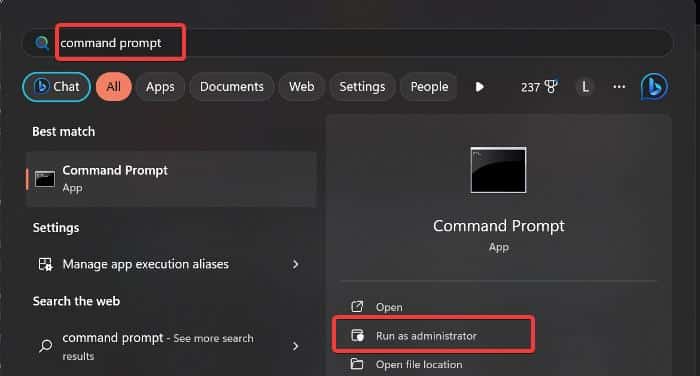
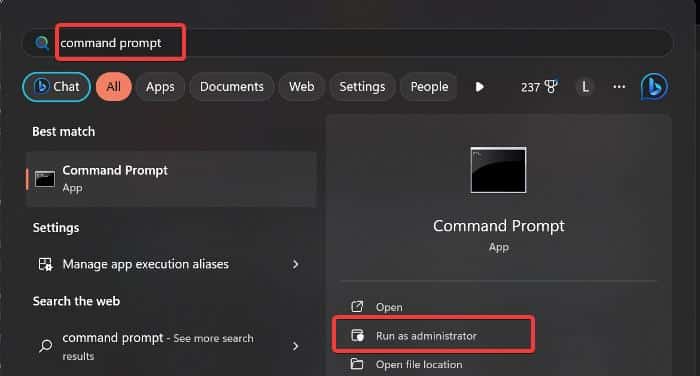
- 명령 프롬프트 창에서 다음을 입력합니다. powercfg -h off 를 누르고 Enter 를 입력하여 명령을 실행합니다.
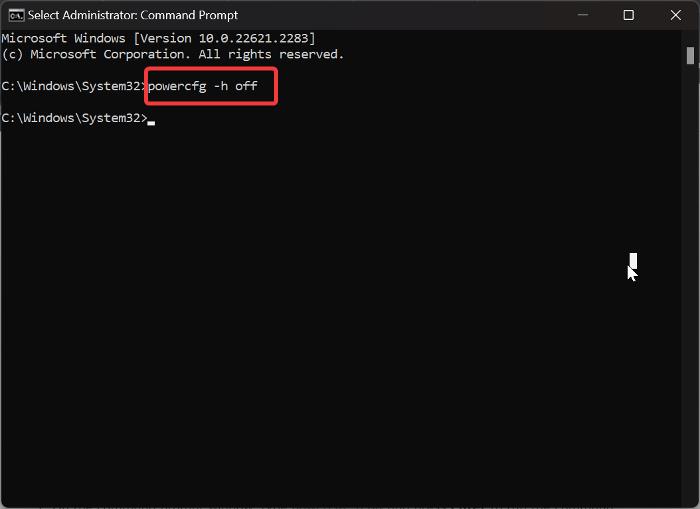
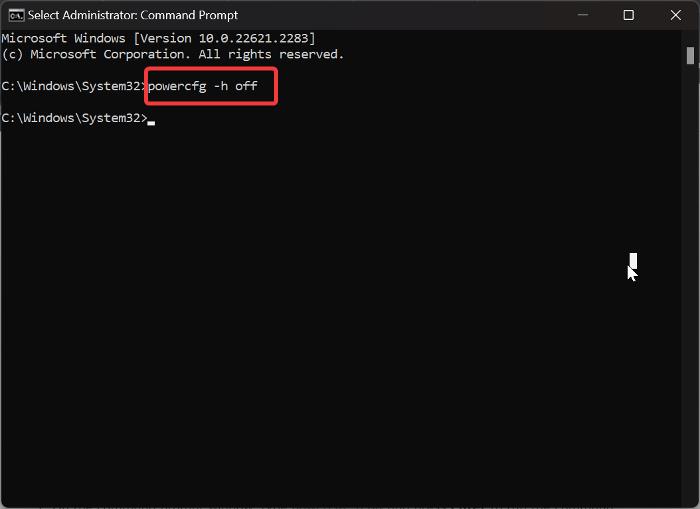
즉시 컴퓨터에서 최대 절전 모드 기능이 비활성화되고 결과적으로 드라이브에서 hiberfil.sys도 삭제됩니다.
또한 컴퓨터에서 최대 절전 모드 기능이 비활성화되면 다음과 같이 최대 절전 모드 버튼과 빠른 시작 옵션을 더 이상 사용할 수 없게 됩니다. hiberfil.sys 파일최대 절전 모드 또는 빠른 시작을 위해 종료하기 전에 PC의 현재 상태를 저장하는 역할을 하는 파일이 삭제됩니다.
따라서 이 기능을 다시 활성화할 때까지 컴퓨터가 최대 절전 모드로 전환되거나 빠른 시작을 사용할 수 없게 됩니다.
그러나 아래 단계에 따라 최대 절전 모드를 다시 활성화할 수 있습니다:
- 를 누릅니다. Windows + S 를 클릭하여 Windows 검색 Bar.
- 유형 명령 프롬프트 을 입력하고 관리자 권한으로 실행 를 클릭하여 관리자 권한으로 PC에서 명령 프롬프트를 엽니다.
- 명령 프롬프트 창에 다음을 입력합니다. powercfg -h on 를 누르고 Enter 를 입력하여 명령을 실행합니다.
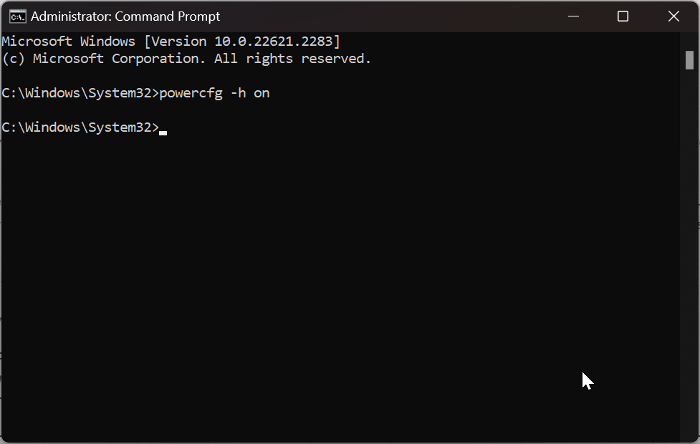
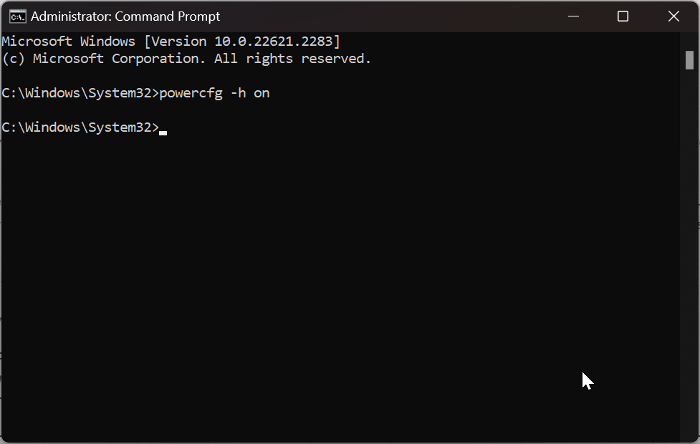
Windows 컴퓨터에서 hiberfil.sys는 어디에 저장되나요?
컴퓨터에서 hiberfil.sys의 완전한 삭제를 확인하거나 PC에서 파일 위치를 찾고 싶으신가요? 아래 설명된 단계에 따라 컴퓨터에서 hiberfil.sys의 존재 여부와 위치를 확인할 수 있습니다:
- Windows + E 를 열어 파일 탐색기.
- 왼쪽 창으로 이동하여 다음을 선택합니다. 내 PC를 클릭한 다음 컴퓨터의 운영 체제가 설치된 드라이브(일반적으로 C 드라이브)에 액세스합니다.
- 드라이브가 열리면 Windows 11 사용자의 경우 점 3개 아이콘 을 클릭하고 드롭다운 메뉴에서 옵션. For Windows 10 사용자, 창 상단으로 이동하여 보기 탭을 클릭한 다음 옵션 메뉴를 클릭합니다.
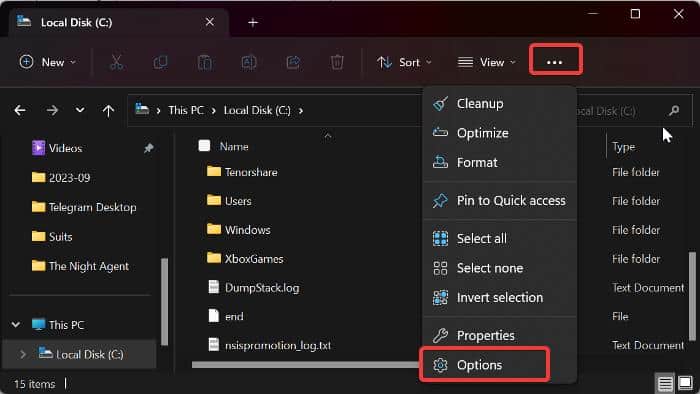
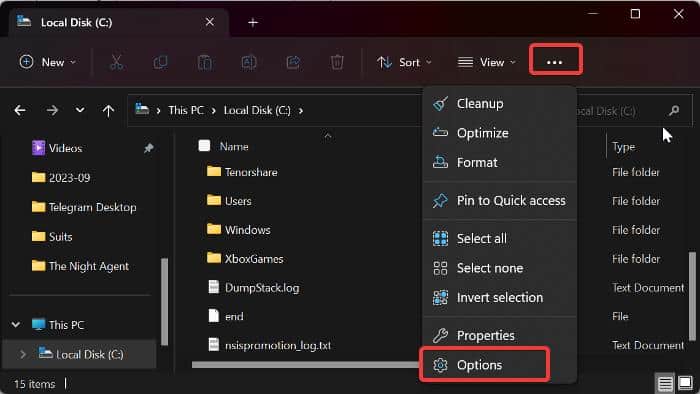
- 보기 탭을 클릭합니다. 폴더 옵션 대화 상자를 엽니다.
- 고급 설정에서 숨겨진 파일, 폴더 및 드라이브 보기 상자를 클릭하고 보호된 운영 체제 파일 숨기기(권장) 상자를 선택합니다.
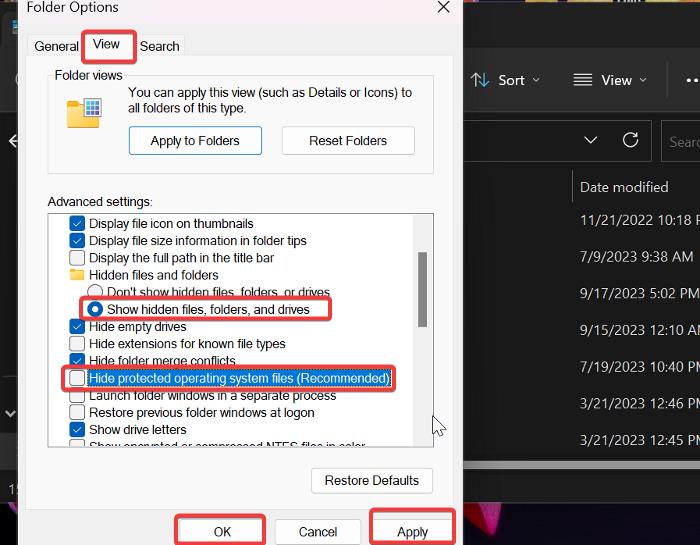
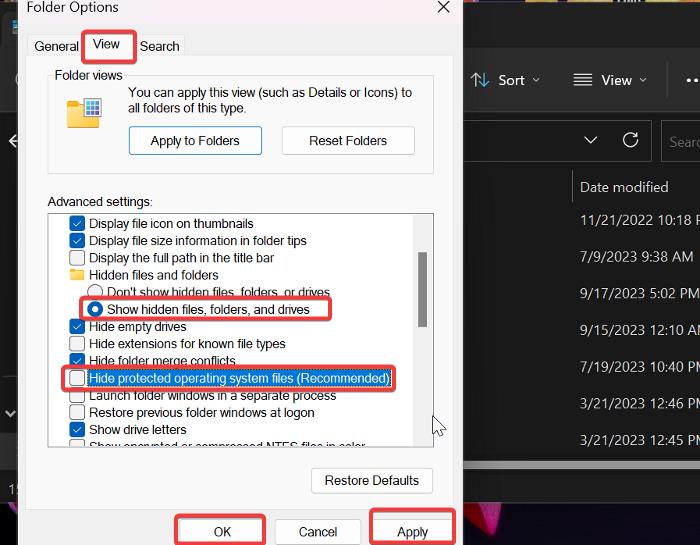
- 그런 다음 신청하기을 클릭한 다음 확인 을 클릭하여 변경 사항을 저장합니다.
hiberfil.sys 파일이 C 드라이브 폴더에 파일 중 하나로 나타납니다.
앞서 설명한 대로 최대 절전 모드를 비활성화한 경우에는 삭제되었기 때문에 폴더에 hiberfil.sys 파일이 표시되지 않습니다.
최대 절전 모드 파일이 왜 이렇게 큰가요?
최대 절전 모드 파일은 일반적으로 RAM의 메모리 사용량에 맞게 생성되어 컴퓨터가 최대 절전 모드에 들어갈 때 컴퓨터의 현재 상태를 캡처할 수 있도록 합니다. 따라서 일반적으로 최대 절전 모드에 들어갈 때 컴퓨터의 프로그램, 프로세스 및 전체 RAM 데이터의 양에 따라 달라집니다.
컴퓨터가 최대 절전 모드로 전환되면 RAM 데이터가 hiberfil.sys 파일에 보존되므로 최대 절전 모드로 전환되기 전 시점의 RAM 사용량이 3GB이면 hiberfil.sys에 저장되는 데이터의 양도 3GB 정도이므로 최대 절전 모드 파일이 커지는 이유가 설명됩니다.
Hiberfil.sys가 절전 모드와 관련이 있나요?
아니요, 절전 모드는 hiberfil.sys와 관련이 없습니다. 최대 절전 모드에서는 현재 활동을 RAM에 보관하고 깨어났을 때 바로 사용할 수 있도록 하기 때문에 hiberfil.sys가 필요하지만, 절전 모드에서는 컴퓨터가 최대 절전 모드 후 액세스할 수 있도록 RAM 데이터를 저장하기 때문에 hiberfil.sys가 필요하지 않습니다.
마무리
Hiberfil.sys는 Windows 컴퓨터에서 최대 절전 모드 기능을 사용하는 개인에게 필수적인 파일입니다. 그러나 최대 절전 모드를 사용하지 않는 경우 이 문서에서 자세히 설명한 대로 컴퓨터에서 최대 절전 모드 기능을 비활성화하여 hiberfil.sys를 삭제할 수 있습니다.
이와 함께 제거 여부를 결정할 때 hiberfil.sys 파일과 관련하여 알아야 할 다른 정보에 대해 자세히 설명했습니다. 이 정보가 도움이 되었기를 바랍니다.